Die Anleitung beschreibt, wie du Keepass verwenden kannst.
Folge dem Vorgänger-Beitrag, wie du Keepass installieren kannst.
Login in Keepass
Starte Keepass.
Gib das Master password ein, und bestätige mit OK.
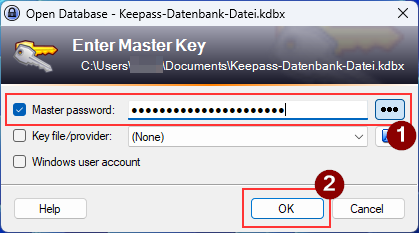
Einen neuen Eintrag erstellen
Erstelle einen neuen Passwort-Eintrag, indem du auf das Schlüssel-Symbol klickst.
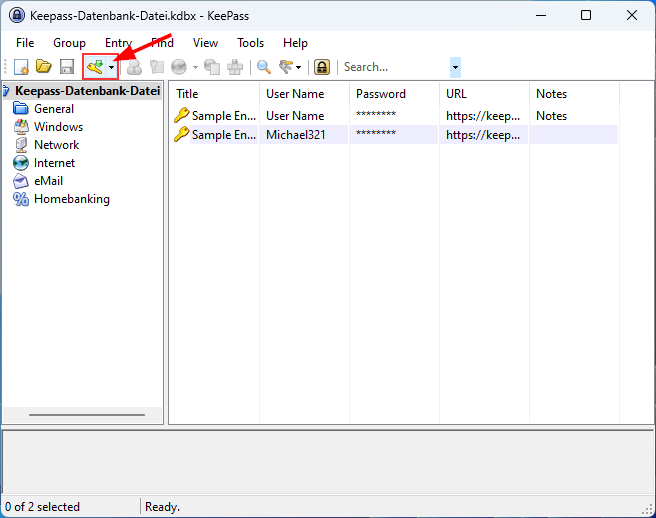
Es öffnet ein Eingabe-Dialog, der folgende Daten abfragt:
- Title: eine Bezeichnung für dich, mit der du den Passwort-Eintrag findest
- User name: der Username, den du erfassen willst
- Password: das Password, das du erfassen willst
- Repeat: eine nochmalige Anforderung für die Eingabe des Passworts (damit du dich nicht vertippt hast)
- Quality: der Balken zeigt die Qualität des Passworts an. Je grüner, desto besser.
Bestätige anschließend mit OK.
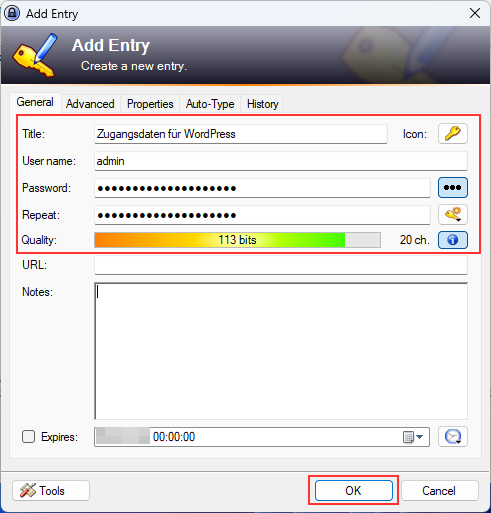
Tipp: Mit einem Klick auf die 3 Punkte kannst du das Verstecken des Passworts ausschalten, und so das Passwort im Klartext eingeben.
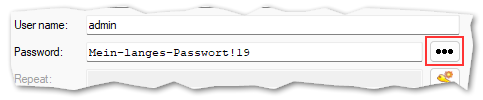
Anschließend wird der Eintrag erstellt.
Klicke dann auf das Speichern-Symbol.
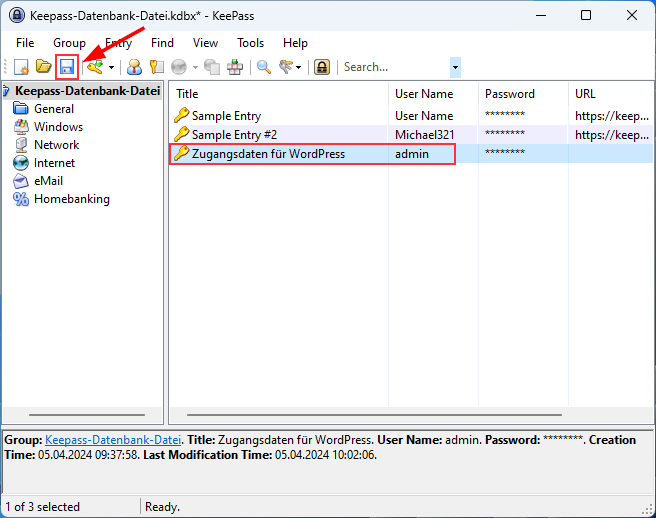
Damit hast du einen Passwort-Eintrag in Keepass erstellt.
Image Credits: Password icons created by Freepik – Flaticon
